Como recuperar o acesso ao disco rígido, corrigir o erro de não conseguir abrir o disco rígido

Neste artigo, mostraremos como recuperar o acesso ao seu disco rígido em caso de falha. Vamos acompanhar!
O Gmail é um serviço de e-mail conveniente e fácil de usar que permite enviar e receber e-mails na sua conta do Gmail. O Gmail é mais do que apenas enviar e-mails. Você tem a opção de salvar rascunhos de e-mail e enviá-los mais tarde. Mas, às vezes, quando você tenta enviar um e-mail, eles ficam presos na Caixa de saída e o Gmail pode enfileirar para enviar mais tarde. Os e-mails que ficam presos na caixa de saída podem ser um problema irritante quando você está tentando enviar alguns e-mails importantes. Portanto, para ajudá-lo, nós criamos um pequeno guia que você pode seguir para corrigir e-mails presos na caixa de saída do Gmail.
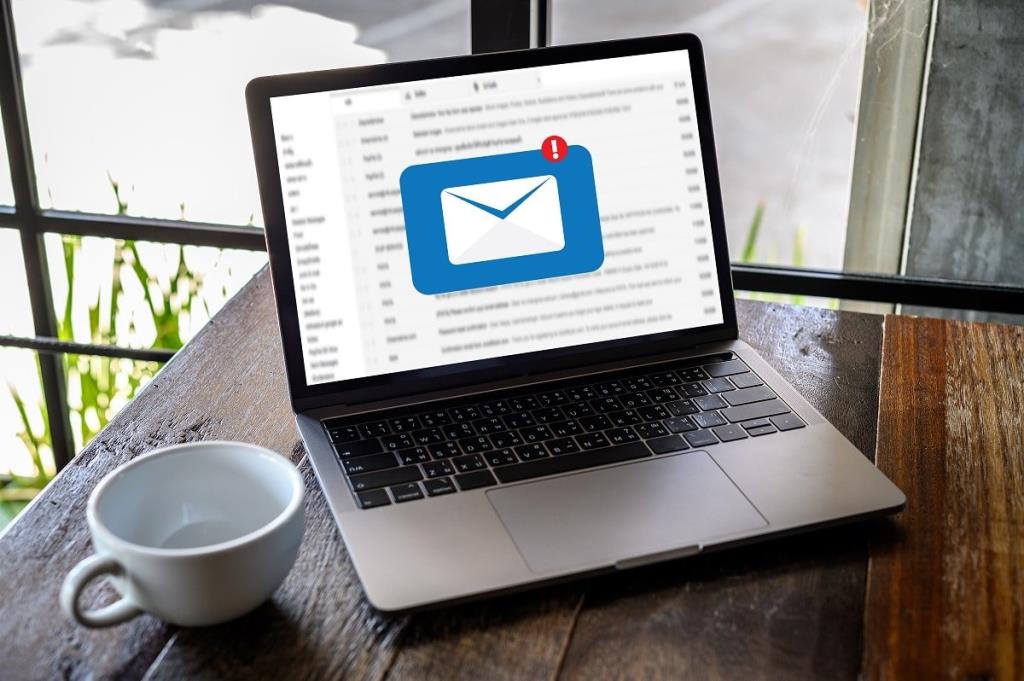
Conteúdo
Quais são os motivos pelos quais os e-mails ficam presos na caixa de saída do Gmail?
Você pode ter enfrentado esse problema ao tentar enviar um e-mail, mas eles ficam presos na caixa de saída e na fila do Gmail para enviar mais tarde. A questão é: por que isso acontece? Bem, pode haver vários motivos pelos quais você pode enfrentar esse problema. Alguns desses motivos comuns são os seguintes.
Estamos listando as soluções possíveis para corrigir e-mails presos na caixa de saída do Gmail. Siga estes métodos e verifique o que funciona para você:
Se você estiver enviando um e-mail com um anexo de arquivo, como documentos, vídeos, PDFs ou imagens. Então, nesta situação, você deve certificar-se de que o tamanho do arquivo não exceda o limite de 25 GB . O Gmail permite que os usuários enviem um e-mail com anexos de arquivo com tamanho limite de 25 GB.
Portanto, o e-mail pode ficar preso na caixa de saída se você exceder o limite de tamanho do arquivo. No entanto, se você deseja enviar um e-mail com um anexo de arquivo grande, pode fazer upload do arquivo no Google Drive e enviar o link para o drive-in em seu e-mail.
Às vezes, seu e-mail pode ficar preso na caixa de saída do Gmail se você tiver uma conexão de Internet instável. Se você tiver uma conexão de Internet lenta ou instável, o Gmail pode não conseguir se comunicar adequadamente com seus servidores e colocará seu e-mail na fila de saída para enviá-lo mais tarde.
Portanto, para corrigir e-mails presos na Caixa de saída na fila e não enviando no Gmail, você deve garantir que tenha uma conexão de internet estável. Você pode verificar sua conexão com a Internet realizando um teste de velocidade usando um aplicativo de teste de velocidade de terceiros. Além disso, você também pode verificar a conexão navegando em algo na web ou usando um aplicativo que requeira a internet.
Você pode desconectar e reconectar o cabo de alimentação do roteador para atualizar a conexão Wi-Fi.
O Gmail oferece um recurso que permite pesquisar, responder e até mesmo consultar os e-mails mesmo quando estiver offline. O Gmail envia automaticamente os e-mails quando você fica online. O modo offline pode ser um recurso útil para alguns usuários. No entanto, esse recurso pode ser o motivo pelo qual seus e-mails ficam presos na caixa de saída do Gmail. Portanto, para consertar e-mail travado na caixa de saída do Gmail, certifique-se de desabilitar o modo offline no Gmail.
1. Acesse o Gmail em seu navegador da web em um desktop ou laptop .
2. Faça login em sua conta digitando seu nome de usuário e senha.
3. Depois de fazer o login com sucesso em sua conta, você deve clicar no “ ícone de engrenagem ” no canto superior direito da tela.
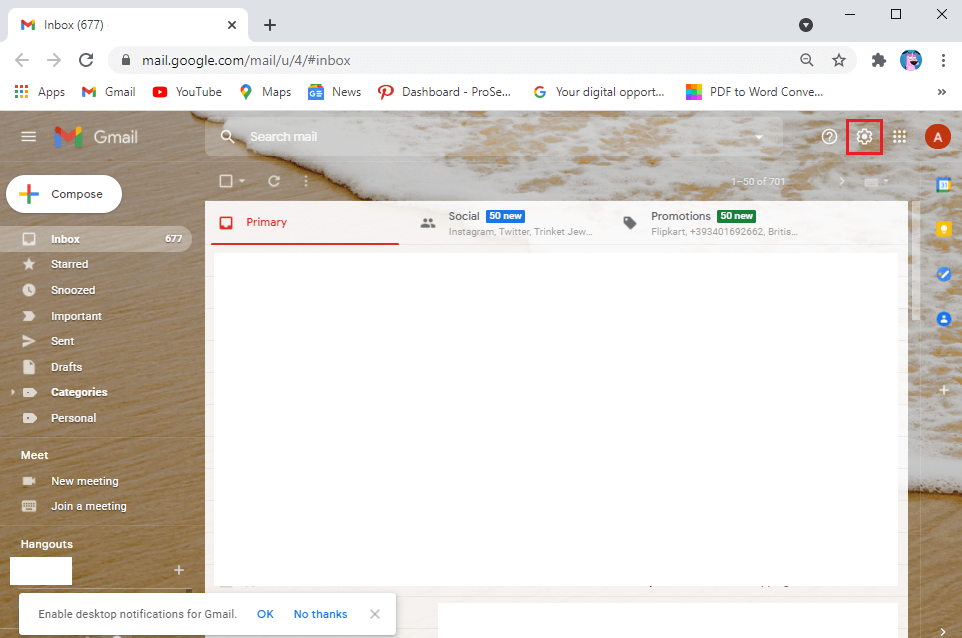
4. Clique em “ Ver todas as configurações “.
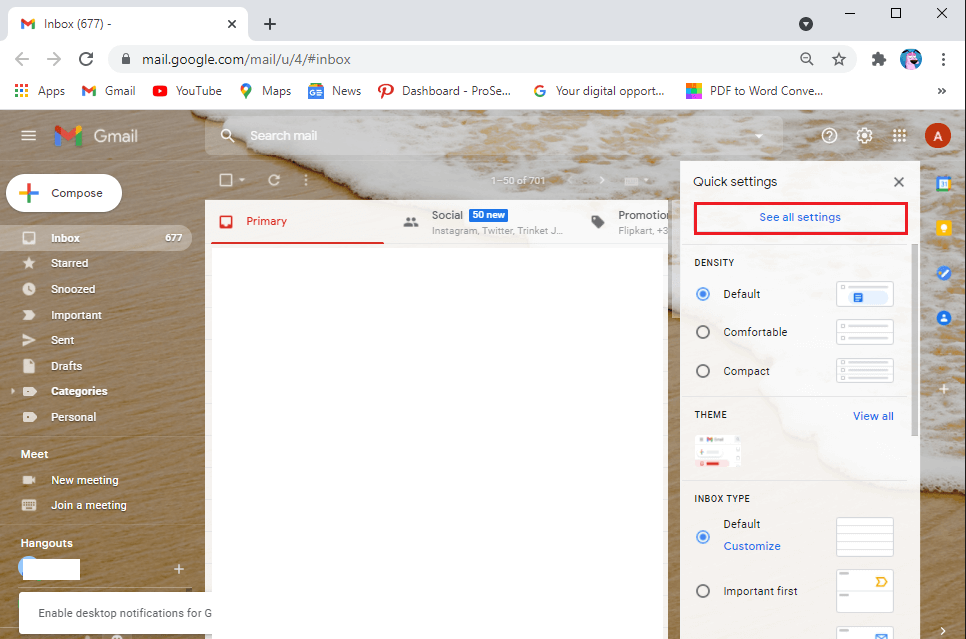
5. Vá para a guia Off - line no painel superior.
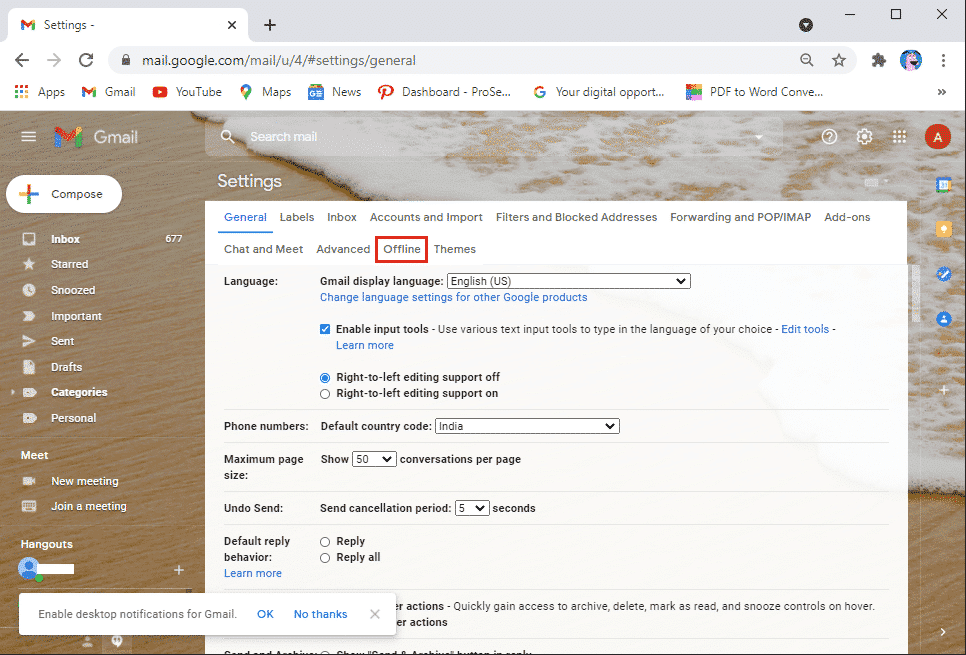
6. Por fim, desmarque a caixa de seleção ao lado da opção “ Ativar modo offline ” e clique em Salvar alterações .
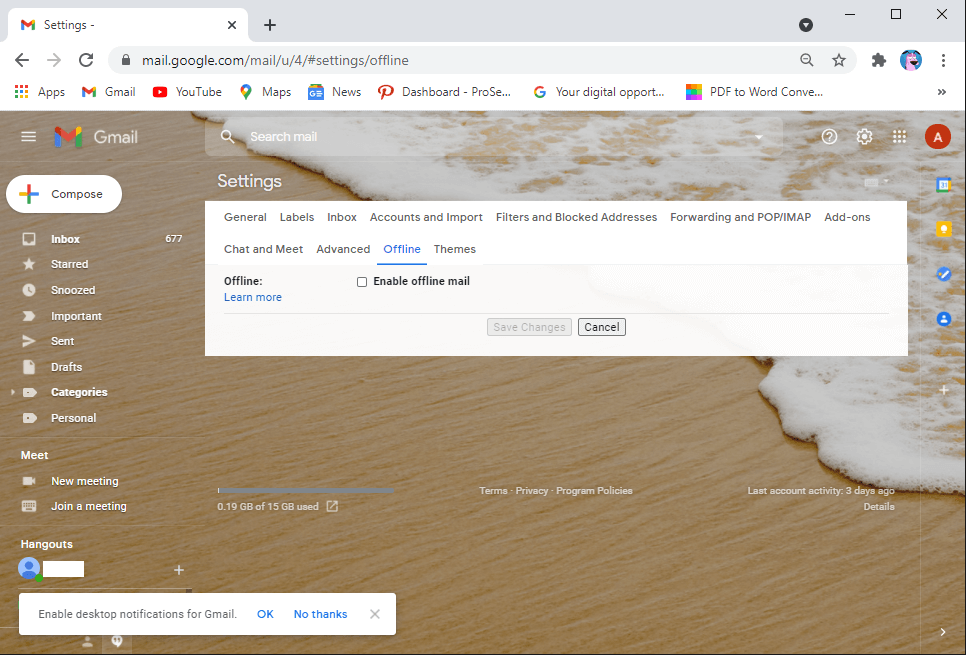
Agora, você pode atualizar o site e tentar enviar os e-mails na Caixa de saída para verificar se esse método foi capaz de corrigir os e-mails de saída do Gmail marcados como enfileirados.
Às vezes, o cache e os dados do aplicativo podem estar ocupando a memória e fazendo com que os e-mails fiquem presos na caixa de saída. Portanto, para evitar que os e-mails fiquem presos na caixa de saída, você pode limpar o cache do aplicativo.
No Android
Se estiver usando o Gmail em seu dispositivo Android, você pode seguir estas etapas para limpar o cache do aplicativo:
1. Vá para as Configurações do seu dispositivo.
2. Vá para Aplicativos e toque em Gerenciar aplicativos .
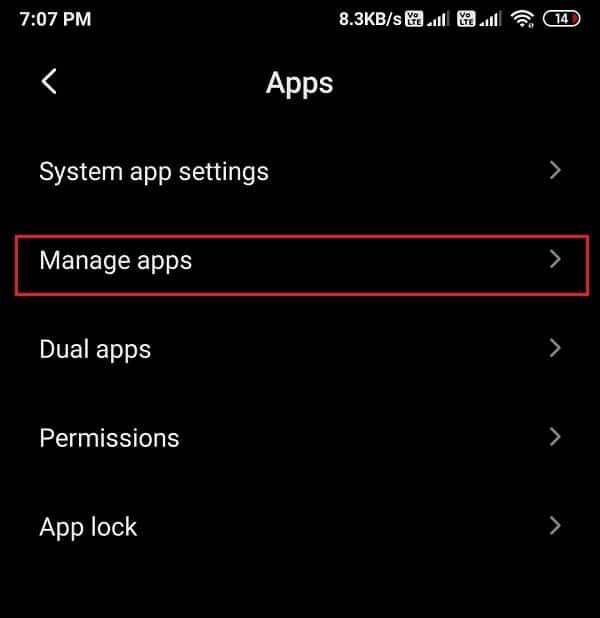
3. Localize e abra o Gmail na lista de aplicativos.
4. Toque em Limpar dados na parte inferior da tela.
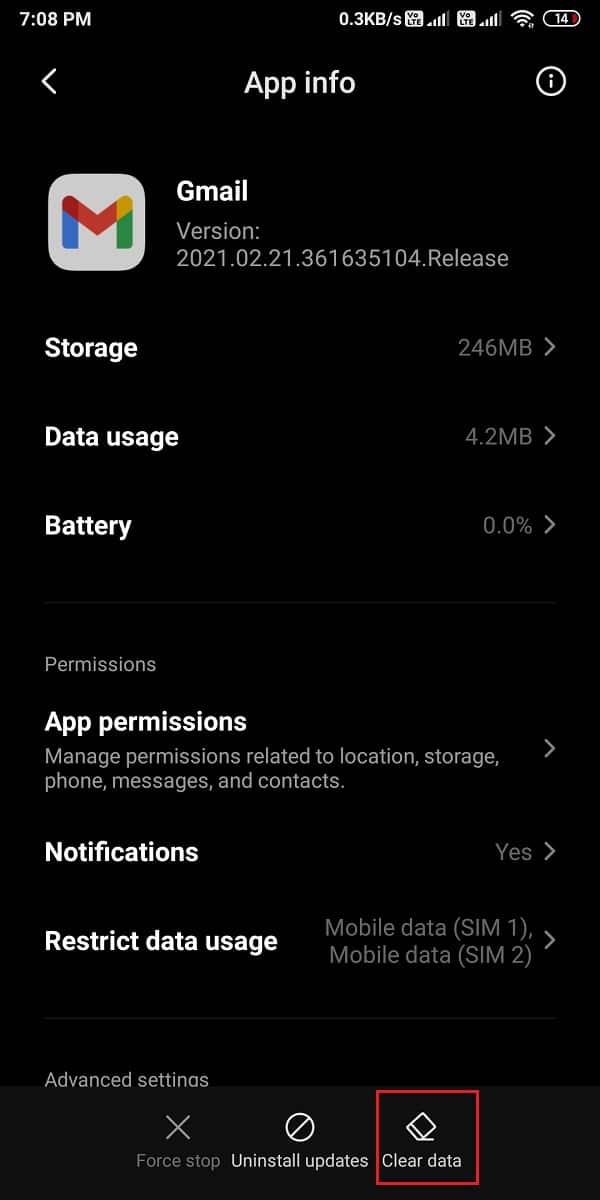
5. Agora, selecione Limpar cache e clique em OK .
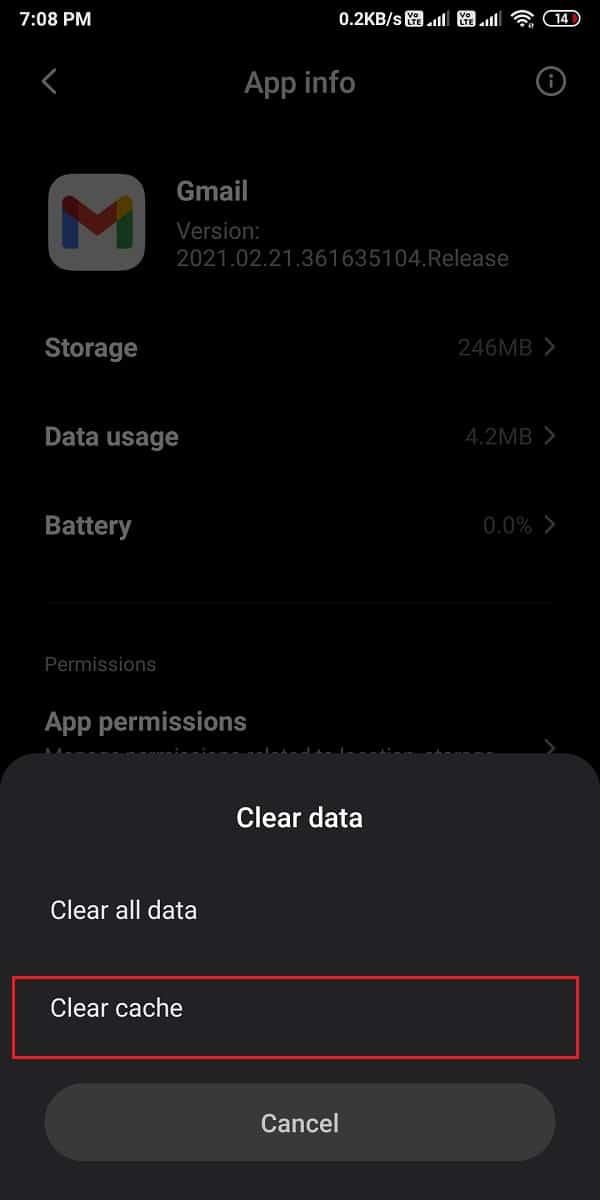
No computador / laptop
Se você usa o Gmail no navegador Chrome em um PC ou laptop, pode seguir estas etapas para limpar o cache do Gmail no Chrome:
1. Abra o navegador Chrome e clique nos três pontos verticais no canto superior direito da tela e vá para Configurações .
2. Clique na guia Privacidade e configurações no painel à esquerda.
3. Agora, vá para Cookies e outros dados do site .
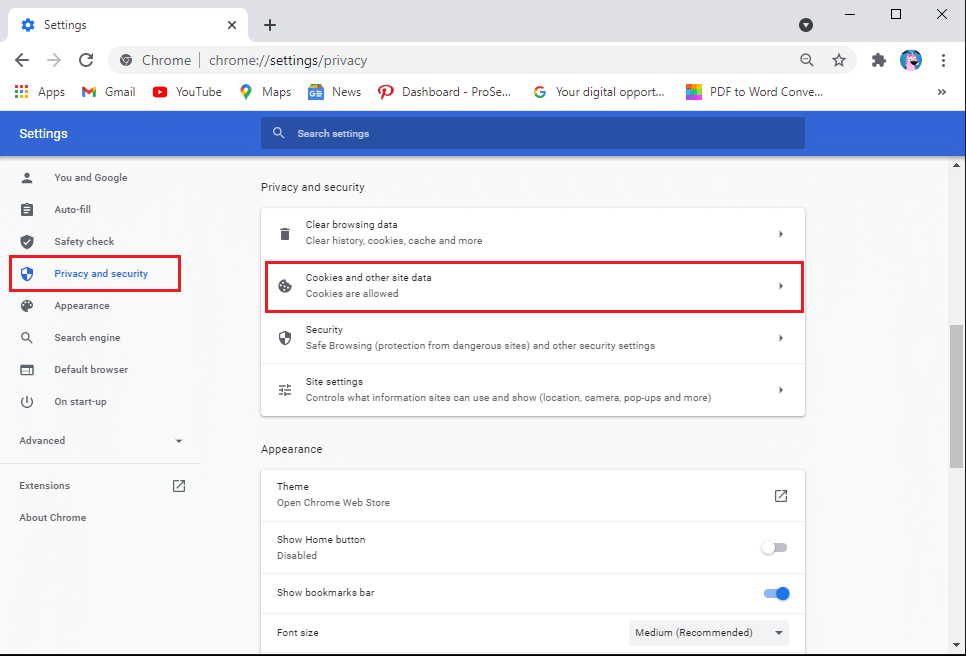
4. Clique em Ver todos os cookies e dados do site .
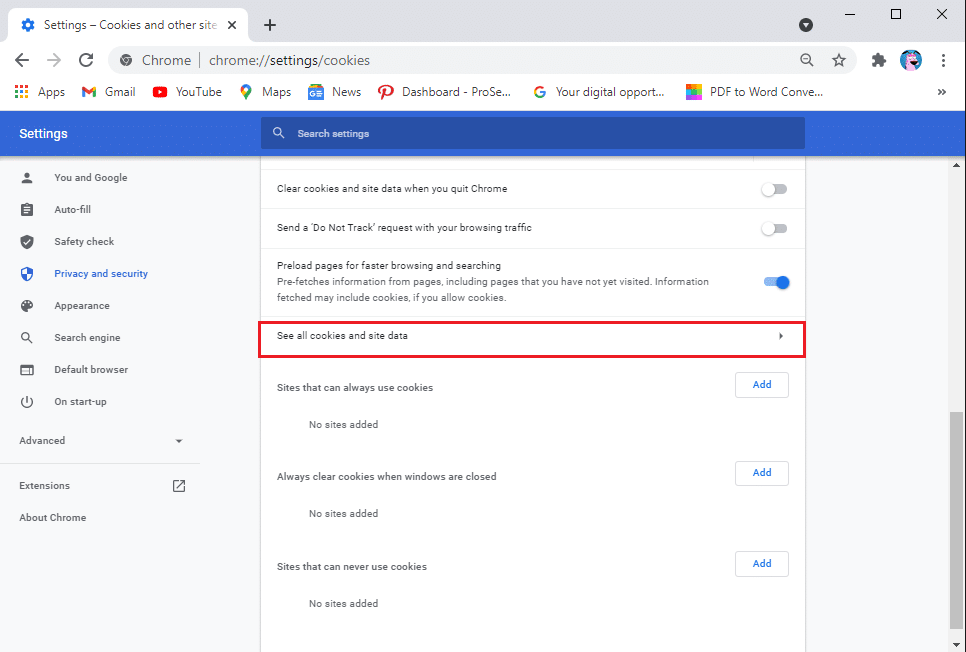
5. Agora, pesquise e- mails na barra de pesquisa no canto superior direito da tela.
6. Finalmente, clique no ícone de lixeira próximo a mail.google.com para limpar o cache do Gmail do navegador.
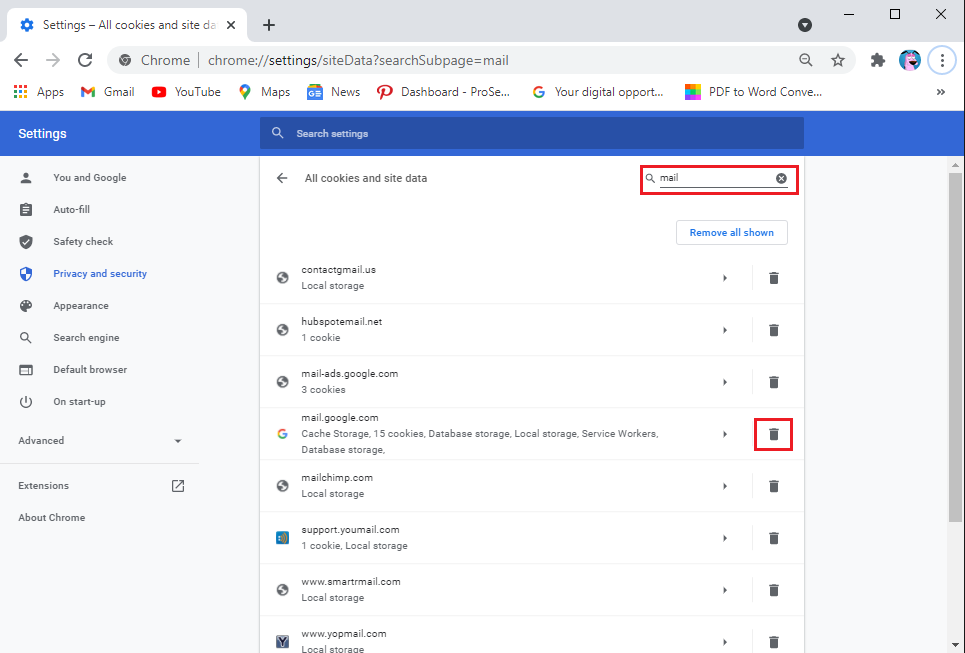
Depois de limpar o cache, você pode tentar enviar os e-mails da Caixa de saída e verificar se este método foi capaz de corrigir o e-mail travado no Gmail.
Você pode estar usando uma versão antiga do aplicativo em seu dispositivo e isso pode fazer com que seus e-mails fiquem presos na caixa de saída. A versão antiga do Gmail pode ter um bug ou erro que pode estar causando o problema, e o aplicativo não consegue se comunicar com os servidores. Portanto, para corrigir e-mails que não são enviados no Gmail, você pode verificar se há atualizações disponíveis em seu dispositivo seguindo estas etapas:
No Android
Se você usa o Gmail em seu dispositivo Android, pode seguir estas etapas para verificar se há atualizações:
1. Abra a Google Play Store e toque no ícone de hambúrguer no canto superior esquerdo da tela.
2. Vá para Meus aplicativos e jogos .


3. Toque na guia Atualizações no painel superior.
4. Finalmente, você verá as atualizações disponíveis para o Gmail. Toque em “ Atualizar ” para instalar as novas atualizações.

Depois de atualizar o aplicativo, você pode tentar enviar os e-mails da Caixa de saída.
No iOS
Se você é um usuário do iPhone, pode seguir estas etapas para verificar se há atualizações disponíveis:
Se você usa dados móveis como sua conexão de internet, é possível que o modo de economia de dados esteja habilitado em seu dispositivo, o que pode restringir o Gmail de usar seus dados móveis para enviar ou receber e-mails. Portanto, para consertar o e-mail travado no problema da caixa de saída, você pode habilitar a opção de permitir o uso de dados em segundo plano em seu dispositivo Android.
No Android
Se você usa o aplicativo Gmail em seu dispositivo Android, pode seguir estas etapas para habilitar a opção de permitir o uso de dados em segundo plano:
1. Abra Configurações em seu dispositivo.
2. Vá para a seção Aplicativos e toque em Gerenciar aplicativos .

3. Localize e abra o Gmail na lista de aplicativos que você vê na tela. Toque em Uso de dados .
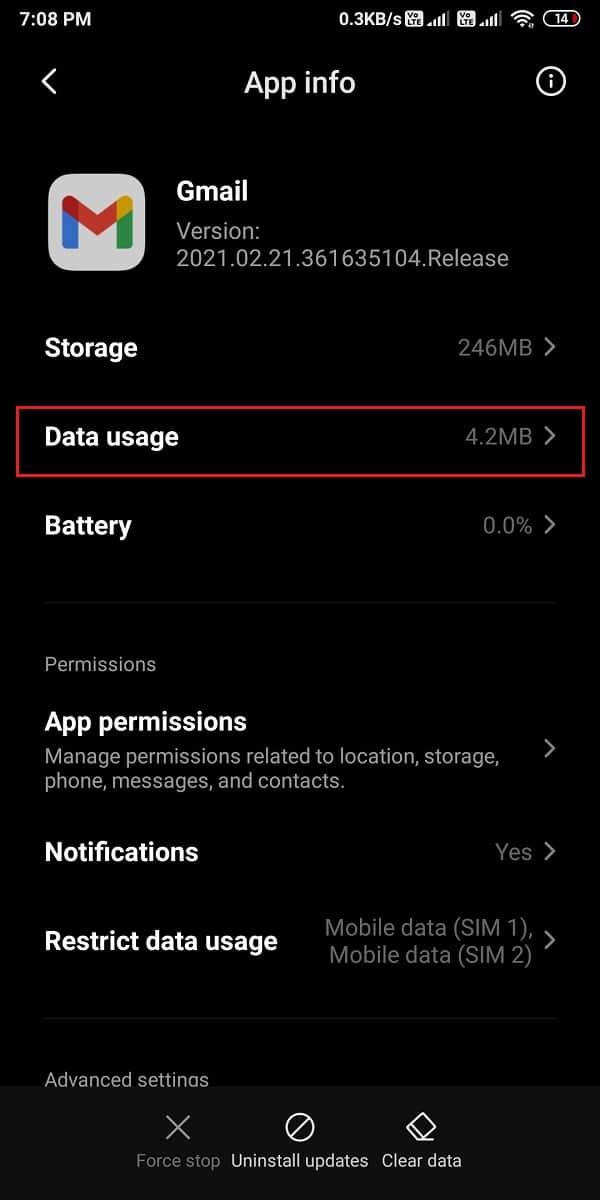
4. Finalmente, role para baixo e certifique-se de ativar o botão de alternância ao lado de Dados de fundo .
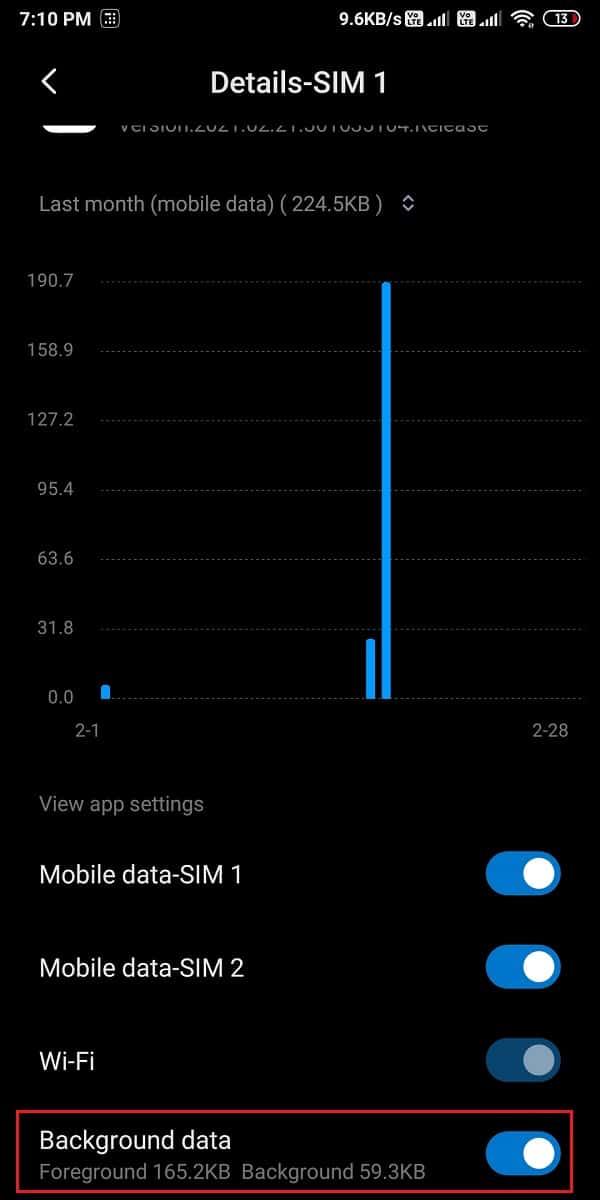
No iOS
Se você for um usuário iOS, pode seguir estas etapas para habilitar o uso de dados em segundo plano:
Depois de permitir o uso de dados em segundo plano, você pode tentar enviar os e-mails que estão presos na caixa de saída.
Às vezes, fechar os aplicativos em execução em segundo plano pode ajudar a corrigir o problema de e-mails ficarem presos na caixa de saída. Portanto, você pode fechar todos os aplicativos em execução em segundo plano e, em seguida, tentar enviar os e-mails da caixa de saída.
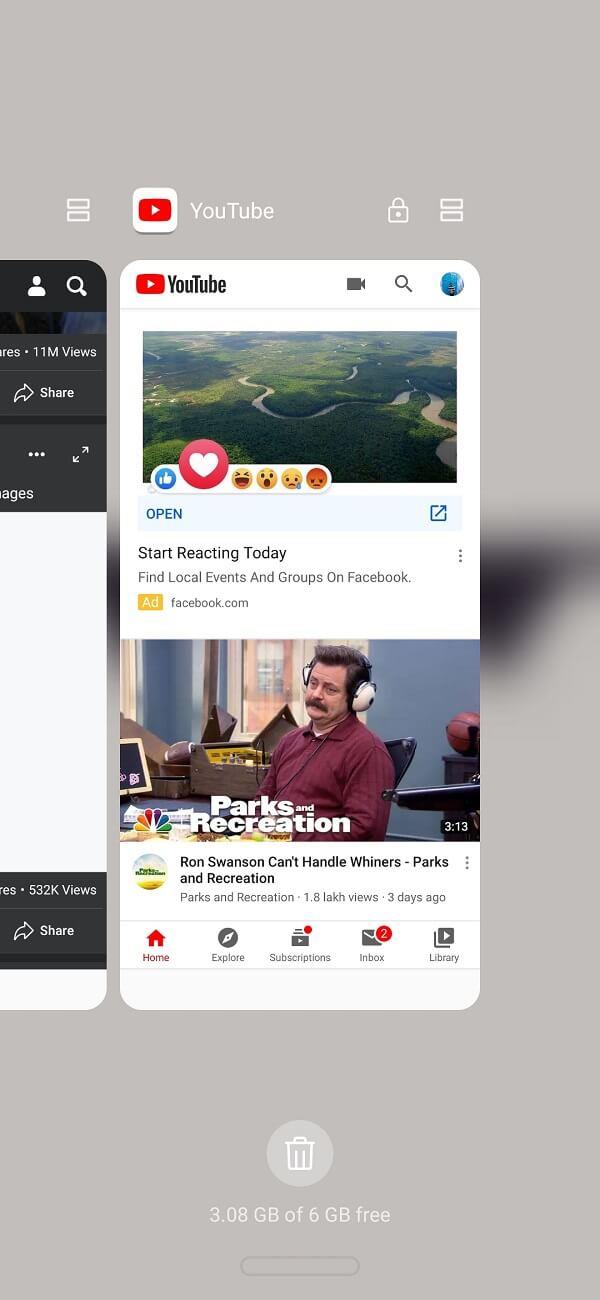
Perguntas frequentes (FAQs)
T1. Como faço para corrigir minha caixa de saída no Gmail?
Para resolver o problema do Gmail, você pode remover todos os aplicativos em execução em segundo plano e também pode limpar o cache do aplicativo em seu dispositivo.
2º trimestre. Por que meus e-mails vão para a caixa de saída e não estão enviando?
Às vezes, os e-mails podem ir para a caixa de saída e o Gmail pode colocá-los na fila para enviar mais tarde, porque você pode ter uma conexão com a Internet instável ou pode estar anexando um arquivo que excede o limite de 25 GB. Além disso, verifique se você está usando a versão mais recente do aplicativo no seu dispositivo. Se você estiver usando uma versão antiga do aplicativo, provavelmente esse é o motivo pelo qual está enfrentando o problema.
3º trimestre. Como faço para corrigir o Gmail não enviar e-mails?
Para corrigir o não envio de e-mails do Gmail, você deve garantir que tenha uma conexão estável com a Internet e que não exceda o limite de 25 GB do anexo. Você pode habilitar a opção de uso de dados em segundo plano em seu dispositivo se usar seus dados móveis como sua conexão de internet.
4º trimestre. Como faço para enviar um e-mail que está preso na minha caixa de saída?
Para enviar um e-mail que está travado em sua Caixa de saída, certifique-se de ter uma conexão estável com a Internet. Você pode atualizar o aplicativo ou site e, em seguida, tentar enviar os e-mails da Caixa de saída. Além disso, certifique-se de que os anexos de arquivo em seu e-mail tenham o tamanho limite de 25 GB.
Recomendado:
Esperamos que este guia tenha sido útil e você tenha conseguido corrigir o e-mail travado na caixa de saída do Gmail . Se você ainda tiver alguma dúvida sobre este artigo, sinta-se à vontade para perguntar na seção de comentários.
Neste artigo, mostraremos como recuperar o acesso ao seu disco rígido em caso de falha. Vamos acompanhar!
À primeira vista, os AirPods parecem fones de ouvido sem fio comuns. Mas tudo mudou quando alguns recursos pouco conhecidos foram descobertos.
A Apple apresentou o iOS 26 – uma grande atualização com um novo design de vidro fosco, experiências mais inteligentes e melhorias em aplicativos familiares.
Os alunos precisam de um tipo específico de laptop para seus estudos. Ele não deve apenas ser potente o suficiente para um bom desempenho na área de estudo escolhida, mas também compacto e leve o suficiente para ser carregado o dia todo.
Adicionar uma impressora ao Windows 10 é simples, embora o processo para dispositivos com fio seja diferente do que para dispositivos sem fio.
Como você sabe, a RAM é um componente de hardware muito importante em um computador, atuando como memória para processar dados e é o fator que determina a velocidade de um laptop ou PC. No artigo abaixo, o WebTech360 apresentará algumas maneiras de verificar erros de RAM usando software no Windows.
As Smart TVs realmente conquistaram o mundo. Com tantos recursos excelentes e conectividade à Internet, a tecnologia mudou a maneira como assistimos TV.
Geladeiras são eletrodomésticos comuns em residências. As geladeiras geralmente têm 2 compartimentos, o compartimento frio é espaçoso e tem uma luz que acende automaticamente toda vez que o usuário o abre, enquanto o compartimento do freezer é estreito e não tem luz.
As redes Wi-Fi são afetadas por muitos fatores além de roteadores, largura de banda e interferência, mas existem algumas maneiras inteligentes de melhorar sua rede.
Se você quiser voltar para o iOS 16 estável no seu telefone, aqui está o guia básico para desinstalar o iOS 17 e fazer o downgrade do iOS 17 para o 16.
Iogurte é um alimento maravilhoso. É bom comer iogurte todos os dias? Quando você come iogurte todos os dias, como seu corpo muda? Vamos descobrir juntos!
Este artigo discute os tipos de arroz mais nutritivos e como maximizar os benefícios para a saúde de qualquer arroz que você escolher.
Estabelecer um horário de sono e uma rotina para dormir, mudar o despertador e ajustar a dieta são algumas das medidas que podem ajudar você a dormir melhor e acordar na hora certa pela manhã.
Alugue, por favor! Landlord Sim é um jogo de simulação para dispositivos móveis para iOS e Android. Você jogará como proprietário de um complexo de apartamentos e começará a alugar um apartamento com o objetivo de reformar o interior do seu apartamento e deixá-lo pronto para inquilinos.
Obtenha o código do jogo Bathroom Tower Defense Roblox e resgate recompensas emocionantes. Elas ajudarão você a melhorar ou desbloquear torres com maior dano.













